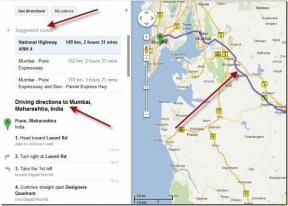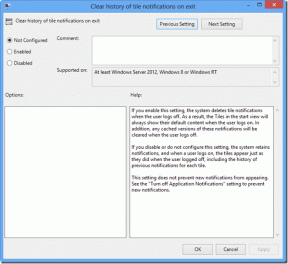5 bästa gratis skärmdumpsverktyg för Windows och Mac
Miscellanea / / November 29, 2021
Skärmdumpar är användbara för att visa något som skulle vara svårare att förklara med ord. Du kanske har upptäckt dem i tutorials, mjukvarurecensioner, felsökning av teknisk support eller när du vill dela din skärmbild och spara utdrag som du inte enkelt kan skriva ut.

Även om du kan ta en skärmdump på din dator med hjälp av de inbyggda skärmfångstverktygen och kortkommandon, kommer en tid när dina krav blir mer avancerade. Det är då du vänder dig till specialiserade verktyg för skärmfångning.
Mest gratis verktyg för skärmdumpar är tillgängliga för Windows. Det är därför vi går en extra mil för att skaffa några bra även för Mac-ägare.
Vi har sammanställt de fem gratis skärmdumpsverktygen som du kan använda för att komma igång.
Även på Guiding Tech
1. Skitch

Det här skärmdumpsverktyget från folket på Evernote utför skärmdumpning och markering bland andra uppgifter, och redigerar också bilden.
Du kan kommentera skärmdumpar med pilar, former, text och stämplar, utföra grundläggande beskärning utan använda en extern bildredigerare och spara dem i åtta format, som inkluderar PNG, JPEG, GIF och Mer.
Dessutom ingår kameralägesfunktionen för att ta selfies med din webbkamera och sedan klä upp den med en mängd redigeringsverktyg inklusive samtal, höjdpunkter, pixlar för att sudda ut personlig information och Mer.
Efter det kan du dela dina skapelser via sociala mediekonton, AirDrop, FTP eller Notes.
Skitch är dock inte utan sina nackdelar. Från min tid med det här verktyget har jag upptäckt att jag inte kan öppna mer än en bild åt gången för att kommentera eller redigera.
För Mac är det inte heller möjligt att spara snaps på den lokala enheten; exportkommandot används istället.
Ladda ner Skitch
2. Monosnap

Det här gratis skärmfångarprogrammet låter dig bara knäppa helskärm eller ett utvalt område, och det kommer med några bra förbättringar. Så tänk om det kanske inte finns lika robusta infångningsalternativ som Skitch? Det är fortfarande väldigt användbart.
De få av de coolaste funktionerna är en timer, automatisk uppladdningsval som tar skärmdumpar och skickar dem automatiskt till FTP eller molnlagring, skärminspelningaroch selfie-läge.
Dess kraftfulla redigerare låter dig kommentera din bild med hjälp av text, linjer, pilar, beskärning, ritningar och till och med redigera personlig eller känslig information. Om du vill ha en tjuvtitt på dina bilder låter förhandsgranskningsfunktionen dig göra det med en knapptryckning.
Du kan också byta namn på dina snaps och hålla dem i ordning innan du sparar dem som JPG- eller PNG-filer, och dela dem om du vill på sociala medier.
Monosnap är tillgängligt för Windows och Mac, eller så kan du ladda ner Chrome-tillägget och använda det i din webbläsare.
Ladda ner Monosnap
Även på Guiding Tech
3. ShareX

ShareX är ett gratis skärmdumpsverktyg (för Windows), men det är inte så enkelt som att använda de inbyggda alternativen för Windows eller Mac. Om du dock kan arbeta dig runt dess gränssnitt, hittar du ett omfattande utbud av användbara verktyg begravda någonstans i dess lite röriga gränssnitt.
Förutom de olika fångstteknikerna som att välja specifika regioner, fönster eller bildskärmar, kan du välja från en mängd olika former och fånga det specifika område du vill ha.
När du är klar kan du redigera med den interna bildredigeraren. Bortsett från det låter redigeraren dig kommentera, pixla, lägga till text, former och mer till din snap.
Alternativet "Scrolling Capture" så att du kan skärmdumpa ett långt dokument i vilket program som helst, eller fånga vilken webbadress som helst med hjälp av Webpage Capture-verktyget.
ShareX låter dig också lägga till vattenstämplar, sudda ut personlig eller känslig information, kopiera, ladda upp och till och med förkorta och dela länkarna till bilderna var du vill.
Den integreras med en mängd molnlagringstjänster och onlinetjänster som Flickr, Imgur och mer än 80 andra destinationer.
Ladda ner ShareX
4. Ljusskott

Precis som Monosnap finns det här verktyget i systemfältet tills du är redo att använda det.
Appen innehåller en miniatyrredigerare för att lägga till anteckningar, kommentarer och höjdpunkter till dina bilder. Efter det kan du ladda upp dem till printscm.com där du kan säkerhetskopiera och dela dem via länkar.
Monosnap är en enkel att använda och lätt men är tungt belastad. Den enda nackdelen jag hittade är att alla skärmdumpar som laddas upp till molnet är öppna för allmänheten. Så det är lätt för andra som du delat länkar med att komma åt dina snaps med några justeringar av webbadressen.
Ladda ner Lightshot
5. Nimbus Capture: Skärmdump

Nimbus Capture är ett gratis webbläsarbaserat skärmdumpverktyg som du kan använda på Krom eller Firefox, men också som en applikation för Windows och Mac.
Den kan fånga helskärm, en hel webbsida eller vald region beroende på vad du vill ha. Liksom andra verktyg som listas här, erbjuder Nimbus Capture också antecknings- och redigeringsverktyg. Du får också ett speciellt uppmärkningsverktyg som nummerstämplar som kan vara användbart för tekniska supporthandledningar eller andra saker.
Efter att ha redigerat skärmdumparna kan du skriva ut dem eller spara dem på ditt urklipp, på din enhet eller i molnlagringen för enkel delning.
En stationär version är tillgänglig som erbjuder skärmsändning för videoinspelning baserat på önskad del av din skärm, som du kan komma åt från din iOS-enhet eller webben.
Ladda ner Nimbus Capture
Även på Guiding Tech
Ta bättre skärmdumpar
Windows och Mac kan ha sina inbyggda skärmdumpsverktyg, men när du behöver mer avancerade funktioner för att kommentera och redigera dina snaps kan du alltid välja någon av de fem som listas här. Det bästa är att de är gratis att ladda ner och använda, så du är säker på att hitta något som passar dina behov.
Vi skulle gärna höra dina rekommendationer om andra gratis skärmdumpsverktyg som du använder som inte kom med på vår lista. Berätta för oss i en kommentar nedan.
Nästa upp: Vill du ta rullande skärmdumpar på din Mac? Här är några av de bästa apparna för att ta rullande skärmdumpar på macOS.